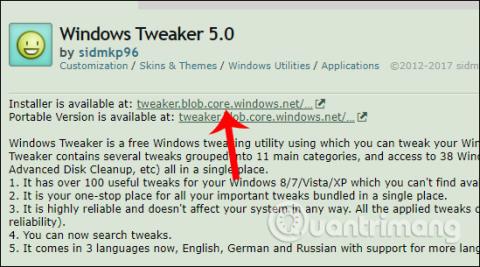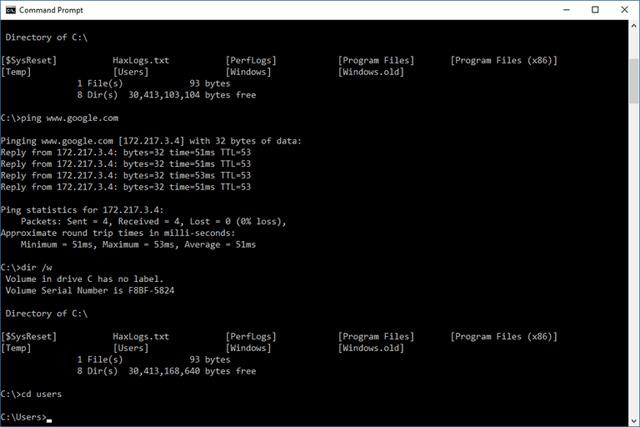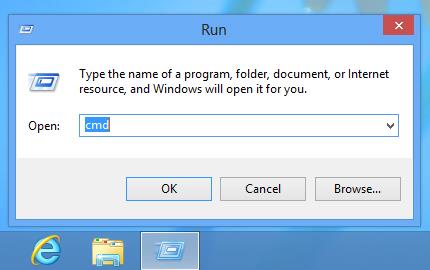Ukazni poziv je eden od programov vmesnika ukazne vrstice, ki se uporablja za izvajanje ukazov v operacijskem sistemu Windows. Nekateri običajni ukazi ukaznega poziva, za katere ste morda že slišali, so ping, netstat, tracert, shutdown, attrib in številni drugi.
Čeprav ukazni poziv ni pogosto uporabljeno orodje, je zelo koristen pri odpravljanju nekaterih težav s sistemom Windows ali avtomatizaciji določenih opravil. Ta članek vam bo pokazal, kako odpreti ukazni poziv v sistemih Windows 10, 8, 7, Vista in XP.
Kako odpreti ukazni poziv v sistemu Windows 10
Oglejte si članek 12 preprostih načinov za odpiranje ukaznega poziva CMD v sistemu Windows 10, če želite izvedeti, kako odpreti ukazni poziv v sistemu Windows 10.
Kako odpreti ukazni poziv v sistemu Windows 8 ali 8.1
1. korak: Povlecite navzgor, da se prikaže zaslon z aplikacijami , ali kliknite ikono puščice navzdol na dnu zaslona.
Opomba: Pred posodobitvijo na Windows 8.1 ste lahko dostopali do zaslona z aplikacijami z začetnega zaslona tako, da povlečete navzgor z dna zaslona ali kjer koli z desno miškino tipko kliknete in nato izberete Vse aplikacije .
Namig: če uporabljate tipkovnico ali miško, je najhitrejši način za odpiranje okna ukaznega poziva v sistemu Windows 8 prek menija naprednega uporabnika, preprosto pritisnite kombinacijo tipk Win in X ali z desno miškino tipko kliknite gumb Start in izberite ukazni poziv .
2. korak: Na zaslonu aplikacij povlecite ali se pomaknite desno in poiščite razdelek z naslovom Sistem Windows.
3. korak: V sistemu Windows tapnite ali kliknite ukazni poziv . Na namizju se odpre novo okno ukaznega poziva.
4. korak: Zdaj lahko izvedete kateri koli ukaz z ukaznim pozivom.
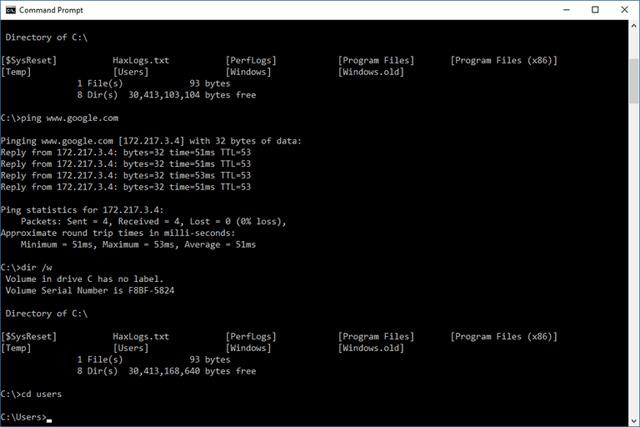
Kako odpreti ukazni poziv v sistemu Windows 7, Vista ali XP
1. korak: Kliknite Start (Windows XP) ali gumb Start (Windows 7 ali Vista).
Namig: V operacijskih sistemih Windows 7 in Windows Vista je hitrejši način za odpiranje ukaznega poziva tako, da vnesete ukaz v iskalno polje na dnu menija Start in nato kliknete ukazni poziv med rezultati.
2. korak: Kliknite Vsi programi in nato Pripomočki .
3. korak : na seznamu programov izberite ukazni poziv .
4. korak: Ukazni poziv je odprt in pripravljen za izvajanje ukazov.
Ukazi CMD , povišan ukazni poziv in Windows 98 in 95
V vseh različicah sistema Windows se ukazni poziv odpre z zagonom ukaza cmd v iskalnih poljih ali Cortana v sistemu Windows ali prek pogovornega okna Zaženi (uporabite bližnjico na tipkovnici Win + R , da odprete pogovorno okno Zaženi).
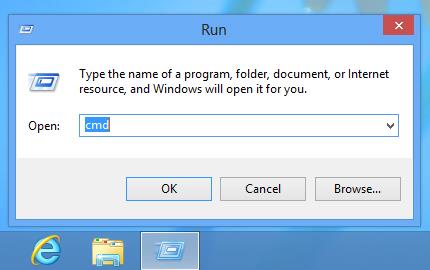
V različicah sistema Windows, izdanih pred Windows XP, kot sta Windows 98 in Windows 95, ni ukaznega poziva. Vendar pa obstaja starejši program, ki je zelo podoben ukaznemu pozivu, MS-DOS Prompt, ki se nahaja v meniju Start in se prav tako odpre z ukazom za zagon .
Nekateri ukazi, kot je ukaz sfc, ki se uporablja za popravilo datotek sistema Windows, zahtevajo odpiranje ukaznega poziva kot skrbnik, preden izvedete ukaz. Uporabniki vedo, da morajo odpreti ukazni poziv kot skrbnik, ko po izvedbi ukaza prejmejo sporočilo "preverite, ali imate skrbniške pravice" ali "... ukaz je mogoče izvesti samo iz povišanega ukaznega poziva". Oglejte si članek Navodila za odpiranje ukaznega poziva kot skrbnik v sistemih Windows 8 in 10, če želite izvedeti, kako odpreti ukazni poziv kot skrbnik.
Oglejte si več: 21 trikov ukaznega poziva, ki jih morda ne poznate